|
Wij gaan beginnen
1. Open de afbeelding ''
Théatre_été" Laag maken van achtergrondlaag =raster 1
2. Open de tube ''lizztish_riding-we-go.jpg''
Bewerken-Kopiëren- Bewerken- Plakken als nieuwe laag
3.
Effecten- Afbeeldingseffecten-Naadloze herhaling-Naast elkaar

4.
Effecten-Filter Unlimited - Funhouse- Loom/Standaard
5.
Aanpassen-Vervagen-Radiaal vervaging met onderstaande instellingen
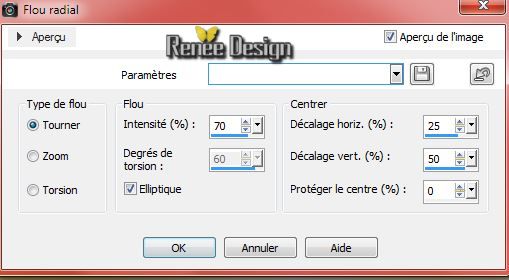
6.
Effecten- Randeffecten- Sterker accentueren
7.
Lagen- Samenvoegen- Omlaag samenvoegen
8.
Lagen- Dupliceren
9.
Effecten- Filter Unlimited Gallery H- Alias Blur 28/28
10.
Effecten- Randeffecten- Accentueren
11.
Afbeelding- Formaat wijzigen-Verkleinen 85% geen vink bij alle lagen
Activeer de laag er onder
12.Effecten- Filter Unlimited - &<BKGDesigner
sf10I>/Alfs BorderMirror Bevel 64/64
Activeer de bovenste laag in het lagenpalet
13.Effecten- Filter- Fotomatix- Fastfix
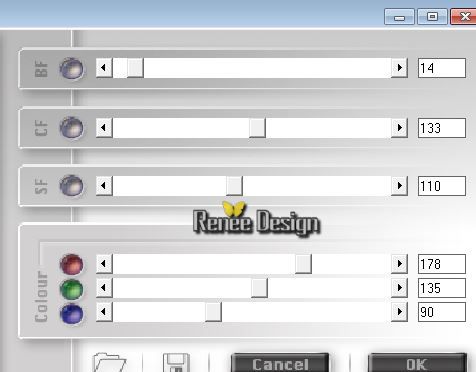
14.Gereedschap Selectie-Aangepaste selectie met onderstaande instellingen

15.
Selecties- Omkeren
16.Effecten- Filter- AAA Frame - Foto Frame
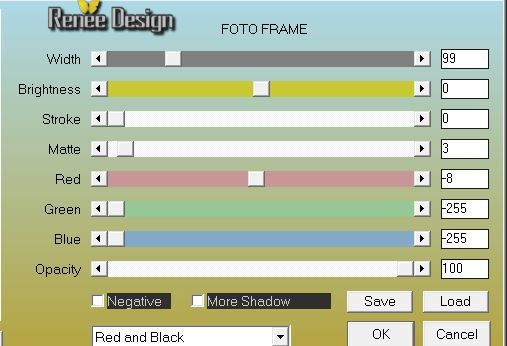
17.
Selecties- Omkeren
18.
Effecten- Filter - AAA Frame - Foto Frame
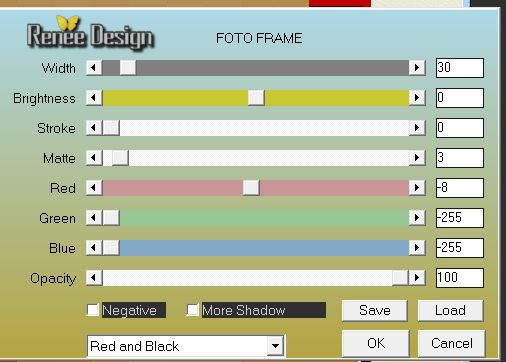
19.
Selecties- Laag maken van de selectie
Selecties- Niets selecteren
20.
Effecten- Vervormingseffecten- Poolcoördinaten-Polair naar Rechthoekig
21.Effecten- Afbeeldingseffecten- Verschuiving met onderstaande instellingen
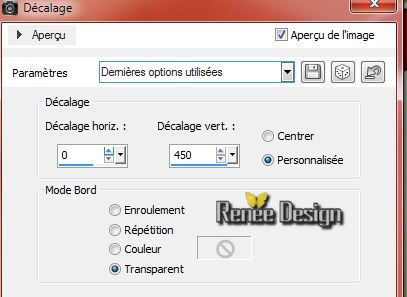
22.
Activeer je laag er onder = Kopie van Raster 1 /Lagenpalet: zet de mengmodus op "Vermenigvuldigen"
. Activeer de bovenste laag in het lagenpalet
23.
Lagen- Nieuwe rasterlaag
24.
Selecties-Selectie laden/opslaan-Selectie laden van af schijf en neem selectie : ''theatre_ete_1''
25.
Effecten - 3D effecten- Slagschaduw:/zwart
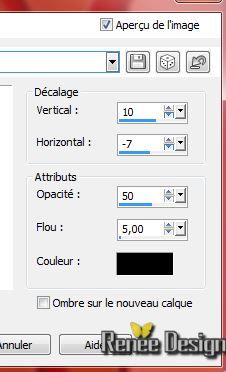
Selecties- Niets selecteren
26.Effecten- Filter-Andromeda Perspective/ Side
walls / Preset -It open close
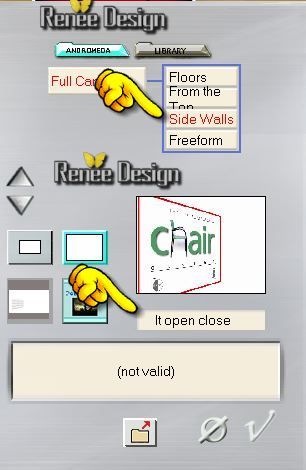
27.
Selectiegereedschap toets K plaats zie screen
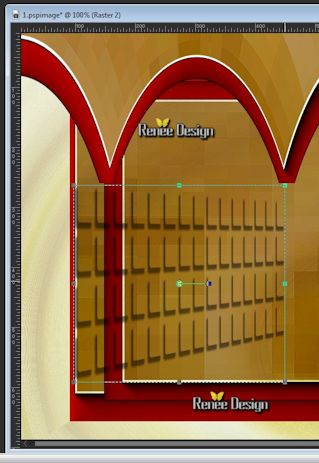
28.Lagen- Dupliceren/Afbeelding- Spiegelen
Lagen- Samenvoegen- Omlaag samenvoegen
(Klik op de M toets op het toetsenbord om te deactiveren)
29.
Lagen- Nieuwe rasterlaag
30.
Selecties-Selectie laden/opslaan-Selectie laden van af schijf en neem selectie : ''theatre_ete_2''
31.
Eigenschappen van materiaal: voorgrondkleur op verloop en neem mijn verloop:
''akgradient17'' /Lineair 0/0 geen vink bij omkeren
32.
Gereedschap-Vlakvulling; vul de selectie met het verloop
Houdt geselecteerd
33. Effecten- Filter - Unlimited - VM
Toolbox - Seamless Tile
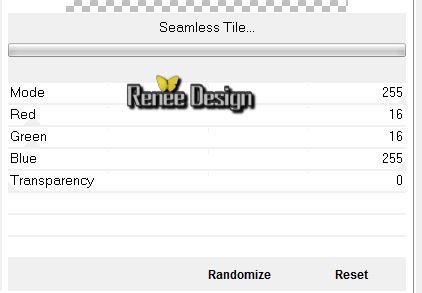
Selecties- Niets selecteren
34.Effecten- Filter-EyeCandy 5 -Impact -Glass -tab-Settings-User Settings en neem mijn voorinstelling-preset''theatre_ete_glass'
35. Lagen- Dupliceren
36.Effecten- Filter-Flaming Pear - Flexify2/Preset ''theatre_ete_Flexify
2 settings'' Klik op de rode driehoek en neem de voorinstelling uit de map
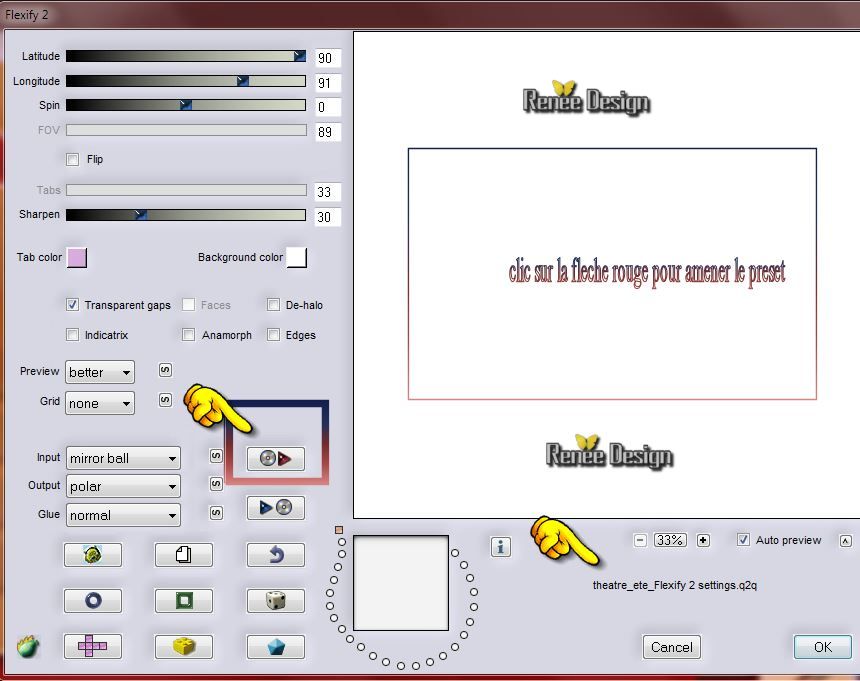
37.Effecten- Afbeeldingseffecten- Verschuiving met onderstaande instellingen
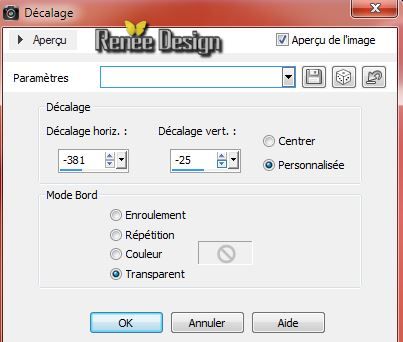
38.Effecten-3D effecten- Slagschaduw/zwart
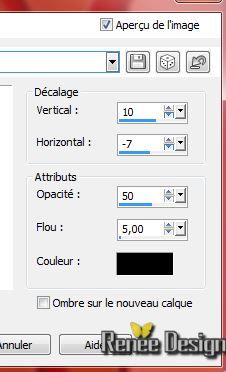
39.
Lagen- Dupliceren- Afbeelding- Spiegelen
40.
Lagen- Samenvoegen-Omlaag samenvoegen
- Lagenpalet: activeer raster 2
41.
Lagen- Nieuwe rasterlaag
42.
Selecties-Selectie laden/opslaan-Selectie laden van af schijf en neem selectie :''theatre_ete_3''/Gereedschap- Vlakvulling: vul de selectie met het verloop
Selecties- Niets selecteren
43.Effecten- Filter-Eye Candy5 Impact -Extrude-tab-Settings-User Settings en neem mijn voorinstelling-preset
''theatre_ete_extrude''
Lagenpalet: zet de mengmodus op "Luminantie-Oud"
Zo ziet het lagenpalet er op dit moment uit


44. Open de tube ''Lize-HZZ-02''activeer raster 1 van de tube/Bewerken-Kopiëren- Bewerken- Plakken als nieuwe laag en plaats
-Activeer de bovenste laag in het lagenpalet
45.Lagen- Nieuwe rasterlaag
46.
Gereedschap Selectie-Aangepaste selectie met onderstaande instellingen

47.
Eigenschappen van materiaal: verander het verloop in een rechthoekig verloop met onderstaande instellingen.
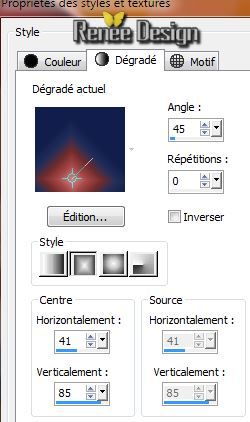
48.
Gereedschap vlakvulling: vul de selectie met het verloop
49. Effecten-Filter Unlimited -Tile & Mirror/ Mirror (horizontal)
50.
Selecties- Niets selecteren
51.
Selecties-Selectie laden/opslaan-Selectie laden van af schijf en neem selectie : ''theatre_ete_4-''/Delete
52.
Selecties- Niets selecteren
53.
Open de tube ''theatre_ete_lampes''/Bewerken- Kopiëren-Bewerken- Plakken als nieuwe laag en schuif omhoog
54.
Lagen- Schikken- Omlaag verplaatsen
- Lagenpalet: activeer raster:''tot laag gemaakte selectie" bij mij de derde laag van onderen
55.
Lagen- Nieuwe rasterlaag
56.
Selecties-Selectie laden/opslaan-Selectie laden van af schijf en neem selectie : ''theatre_ete_5''
57.Effecten-Filter -Flaming Pear - Glitterato klik op de rodepijl en neem de voorinstelling zie screen
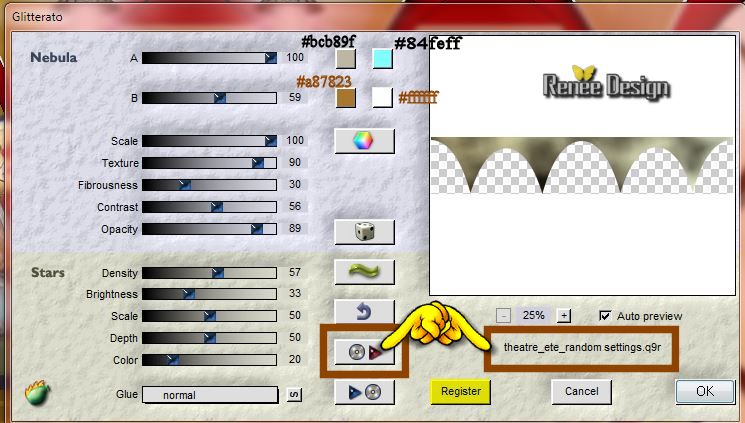
-
Lagenpalet: zet de laagdekking terug naar 75%
Selecties- Niets selecteren
Zo ziet het lagenpalet er op dit moment uit
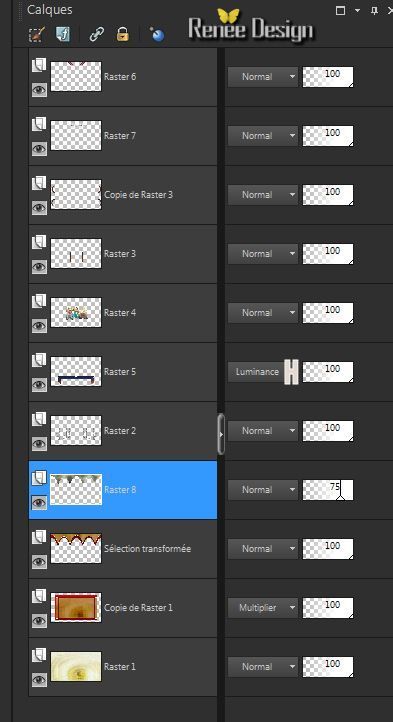
Lagenpalet:activeer de bovenste laag
58.
Lagen- Nieuwe rasterlaag
59.
Selecties-Selectie laden/opslaan-Selectie laden van af schijf en neem selectie : ''theatre_ete_6'' / Gereedschap- Vlakvulling:verander het verloop in een lineair verloop met onderstaande instellingen vul de selectie met het verloop
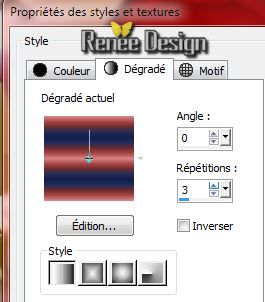
60.
Effecten- Textuureffecten- Lamellen met onderstaande instellingen

Selecties- Niets selecteren
61.
Effecten-Vervormingseffecten-Golf met onderstaande instellingen

62.
Lagen- Dupliceren
63.
Effecten- Afbeeldingseffecten- Verschuiving met deze instellingen
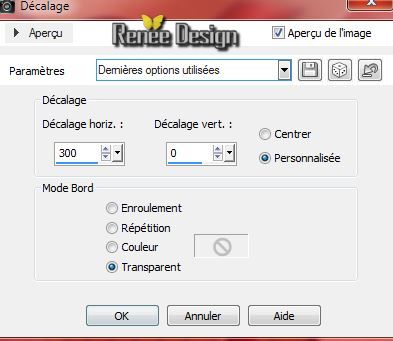
64.
Lagen- Dupliceren /Afbeelding- Spiegelen
65.
Lagen- Samenvoegen- 2 x omlaag samenvoegen
66.
Open de tube ''Lize- goochel konijn.pspimage'' activeer raster 2 van deze tube/Afbeelding- Formaat wijzigen-Verkleinen met 75%/Bewerken- Kopiëren- Bewerken- Plakken als nieuwe laag en plaats naar rechts
67.
Effecten- 3D effecten-Slagschaduw :10/0/50/12 zwart
68.
Open de tube ''2KGkuQA9BBCjgq333WZxzPRjkho.pspimage/manola
scrapt'' / Afbeelding- Formaat wijzigen-Verkleinen met 60% /Bewerken- Kopiëren- Bewerken- Plakken als nieuwe laag en plaats naar links (haal het watermerk weg)
69.Effecten- Filter-EyeCandy 5 -Impact -perspective shadow-tab-Settings-User Settings en neem mijn voorinstelling-preset
"theatre_ete_persp"
70.
Lagen- Samenvoegen- Zichtbare lagen samenvoegen
71.
Afbeelding- Randen toevoegen met : 1 pixel zwart
72.
Selecties- Alles selecteren
73.
Afbeelding- Randen toevoegen asymmetrisch wit

74.
Effecten- 3D effecten- Gestanst met onderstaande instellingen
 Herhaal gestanst
H -5 en V-5 Herhaal gestanst
H -5 en V-5
Selecties- Niets selecteren
75.
Gereedschap-Toverstok: selecteer de witte rand
76.
Effecten- Filter -XE Xtras Elemental: Ga als het filter open is meteen naar Customize en vul in wat je links ziet staan.Dan klik je op colors en zie rechts die screen, staat het ook zo dan op Oké
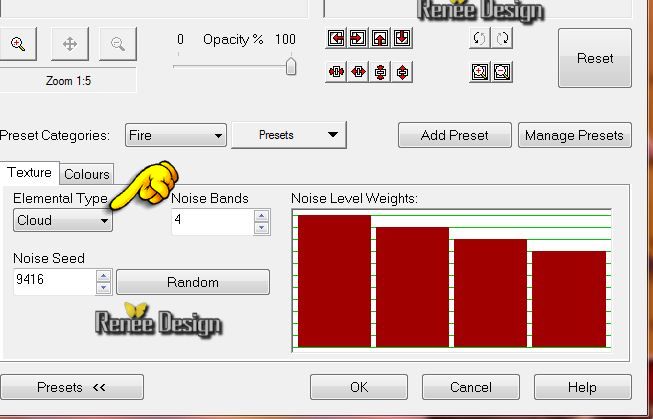 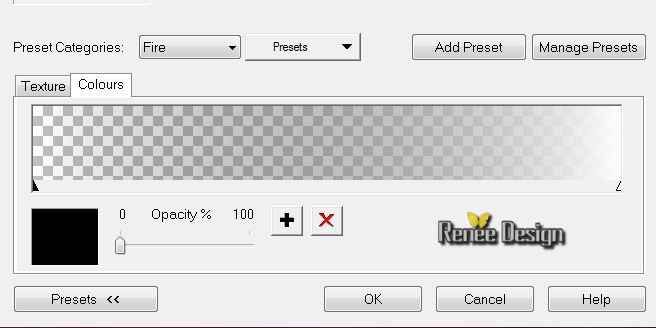
Selecties- Niets selecteren
77.
Gereedschap Tekst: neem lettertype: ''impact'' schrijf je tekst /Geef een slagschaduw naar keuze
78.
Lagen- Samenvoegen- Alle lagen samenvoegen
79.
Afbeelding- Formaat wijzigen-Verkleinen a 1015 pixels Breedte
De les is klaar, ik hoop dat je er van genoten hebt
Renée
Deze les werd geschreven door Renée op 17/06/2014
Uitgave op
07/2014
*
Elke gelijkenis met een andere bestaande les berust op puur toeval
*
* Vergeet onze vertalers/tubers/testers niet te bedanken die achter de schermen werken.
Bedankt Renée |